
Odin ile Rom Yükleme Nasıl Yapılır
Eğer android işletim sistemine sahip bir akıllı telefon yada tablet kullanıyorsanız ve telefonunuzun performansından yada yazılımsal görünümünden hoşnut değilseniz bunu çok kolay bir biçimde yapabilirsiniz.Android işletim sistemi açık kaynak kodulu bir yazılım olduğu için android için yapılan rom denen dosyalar ile farklı şeyler deneyebilir ve telefonunuza farklı bir görünüm kazandırabilirsiniz.
Akıllı telefonunuzu aldığınızda içerisinde birçok gereksiz uygulama olduğunu görebilirsiniz.Açık kaynaklı olduğu için yazılımcı kişiler bu sistem üzerinde küçük değişiklikler yaparak gereksiz uygulamalar telefondan kaldırarak daha hızlı ve stabil çalışmasını sağlayabilir ve eklemeler yaparak farklı kısayollar ve farklı görünümler kazandırabilirler.
Açık kaynaklı olduğunu söylemiştik.Google android işletim sistemini zaten kendi sitesi üzerinden ücretsiz olarak sunmaktadır.Geliştiriciler ise bu dosyaları alarak akıllı telefonlar ve tabletler için optimize ederek kullanıcılara sunmaktadır.Böylelikle yazılım üzerinde istenilen değişiklikler yapılmaktadır.Bizde yazılım yükleme işlemini kısaca anlatacağınız.
Not: Tüm işlemlerin sorumluluğu size aittir.Eğer farklı bir işlem yapıp hata olursa cihazda kalıcı sorunlar ortaya çıkabilir.
Yazılım yada Rom Yükleme İşlemi Nasıl Yapılır Onu Görelim….
1-İlk yapmanız gereken bilgisayarınıza gerekli programları ve yüklenmesi gereken dosyaları temin etmektir.Odin programını ve gerekli windows sürücülerini indirmeniz gerekiyor.
Windows Sürücüleri
Odin Programı
Bu programları temin ettikten sonra telefonumuz için gerekli Rom dosyalarını indirmeniz gerekiyor.Bu işlemi ise vereceğimiz adresten uygun olan Rom dosyasını indirmeniz gerekmektedir.
http://www.sammobile.com/firmwares/
2-Bu dosyaları indirdikten sonra ise telefonumuzdan birkaç ayar yapmanız gerekiyor.Telefonumuza dışardan bir yazılım yükleyeceğimiz için bazı ayarlarını açmak gerekmektedir.
İlk olarak “Ayarlar – Daha fazla – Geliştirici Seçenekleri” giriyoruz ve USB Hata Ayıklama’yı etkinleştiriyoruz.
Geliştirici seçeneklerini açamıyorsanız *Geliştirici Seçenekleri‘ni göremiyorsanız, Cihaz Hakkında bölümünde yer alan Yapım Numarası‘na 7 kez ard arda tıklayın.
Daha sonra ise telefonumuzu Download Mode dediğimiz yükleme bölümüne alıyoruz.Telefonumuzu kapatıyoruz ve “Ses Kısma+Ana Menü+Güç” tuşlarına aynı anda basarak “Download Mode” açıyoruz. Gelen ekranda “Ses Açma” tuşuna basarak devam ediyoruz. Telefonumuzu USB kablo ile bilgisayarımıza bağlıyoruz.
Odin programını çalıştırıyoruz. Program telefonunuzu tanıyacaktır.Odin programında “Auto Restart ve Reset Time” kutucuklarını işaretliyor, AP (PDA) kısmından rom dosyamız olan .tar.md5 uzantılı dosyayı seçiyoruz.Her şey tamamsa “Start” butonuna basarak işlemimizi gerçekleştiriyoruz.
Bu işlem sırasında telefonumuza dokunmuyoruz yani bilgisayar bağlantısını kesinlikle kesimiyoruz.
3-Telefonumuz yeniden başladıktan sonra ise Recovery Mode işlemini yapıyoruz.“Ses Açma+Ana Menü+Güç” tuşlarına basarak ekranda “wipe data/factory reset” ve daha sonra “wipe cache partition” işlemlerini uyguluyoruz Menüde gezinmek için “ses açma/kısma” tuşlarını, seçim yapmak için ise “güç” tuşunu kullanıyoruz. Son olarak “reboot system now” diyoruz.

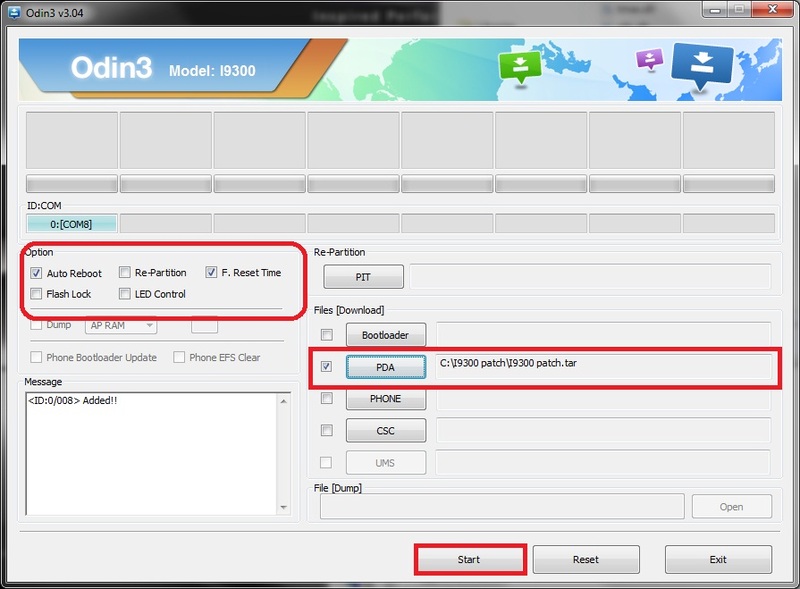







Allah razı olsun dediklerinizi uyguladım sorunsuz oldu.
Allah razı olsun dediklerinizi yaptım sorunsuz oldu..
TAR MD5 DOSYASI RAR DAN NASIL ÇIKARILIR
bilgisayarına winrar programını indirip kur..sonra rar’ın üzerine sağ tuş tıklayıp klasöre çıkart de .. olur..